कैसे स्थापित और स्थापना रद्द करने के दौरान ब्लूस्टैक्स त्रुटि 2318 को ठीक करने के लिए
समस्या निवारण गाइड / / August 05, 2021
ब्लूस्टैक्स आपके विंडोज पीसी पर एंड्रॉइड ऐप का अनुकरण करने के लिए गो-टू फ्री एप्लिकेशन है। यह उन खिलाड़ियों के लिए आदर्श है जो हमेशा अपने विंडोज पीसी के माध्यम से एंड्रॉइड गेम्स का अनुभव करना चाहते हैं। हालाँकि, ब्लूस्टैक्स का उपयोगकर्ता अनुभव पहले की तरह सुचारू नहीं है, जैसा कि पहले हुआ करता था, क्योंकि उपयोगकर्ताओं को स्थापित और स्थापना रद्द करते समय 2318 त्रुटि का सामना करना पड़ रहा है।
इसे योग करने के लिए, ब्लूस्टैक्स उपयोगकर्ताओं को अपने विंडोज पीसी को एक आभासी एंड्रॉइड डिवाइस में बदलने की अनुमति देता है। कहा जा रहा है कि, ब्लूस्टैक्स की अपनी बग और स्थिरता के मुद्दे हैं। जब आप एप्लिकेशन को स्थापित या अनइंस्टॉल करने का प्रयास करते हैं, तो ब्लूस्टैक्स त्रुटि 2318 स्पॉन हो जाती है।
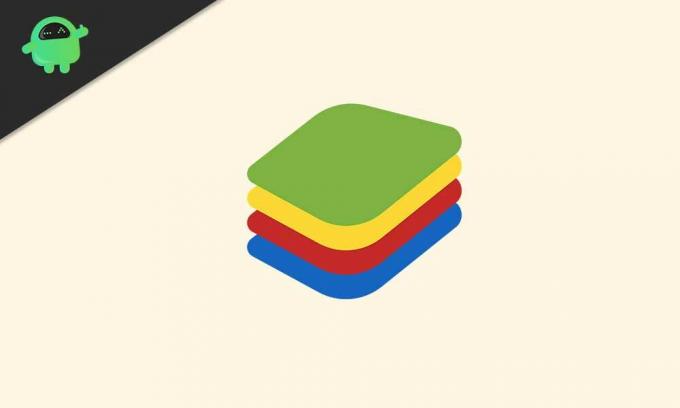
विषय - सूची
-
1 कैसे स्थापित और स्थापना रद्द करने के दौरान ब्लूस्टैक्स त्रुटि 2318 को ठीक करने के लिए
- 1.1 फिक्स 1: रजिस्ट्री फिक्स
- 1.2 फिक्स 2: क्लीन बूट इंस्टॉलेशन / अनइंस्टॉल
- 1.3 फिक्स 3: विंडोज इंस्टॉलर की जांच करें
- 1.4 फिक्स 4: मैलवेयर चेक
कैसे स्थापित और स्थापना रद्द करने के दौरान ब्लूस्टैक्स त्रुटि 2318 को ठीक करने के लिए
त्रुटि 2318 आपके विंडोज पीसी से ब्लूस्टैक्स की स्थापना या स्थापना रद्द करने के दौरान दिखाई देती है। इस त्रुटि के कारण कई कारण हो सकते हैं, जैसे कि:
- रजिस्ट्री सेटअप
- आवेदन को हटाने के अनुचित
- मैलवेयर
अब आप सोच रहे होंगे कि मैं इसे कैसे ठीक कर सकता हूं? सौभाग्य से, ब्लूस्टैक्स के लिए 2318 त्रुटि के लिए सुधार काफी आसान हैं।
फिक्स 1: रजिस्ट्री फिक्स
रजिस्ट्री के भीतर के मुद्दे ब्लूस्टैक्स के लिए 2318 त्रुटि को ट्रिगर कर सकते हैं, इसलिए पहली बात यह है कि रजिस्ट्री की जांच करें और इसे ठीक करें। इस फिक्स को आज़माने से पहले, आपको अपनी रजिस्ट्री का बैकअप लेना होगा।
यहां रजिस्ट्री संपादक का उपयोग करके रजिस्ट्री को संपादित करने के चरण दिए गए हैं:
- चुनते हैं विंडोज की + आर
- "Regedit" दर्ज करें
- एक बार दर्ज करने के बाद, चयन करें CTRL + F
- दर्ज ब्लूस्टैक्स
- सभी ब्लूस्टैक्स रजिस्ट्री हटाएं।
- निम्न स्थान की जाँच करें: HKEY_LOCAL_MACHINE \ Software \ Microsoft \ Windows \ CurrentVersion \ Uninstall
- ब्लूस्टैक्स को हटा दें
- जाँच प्रोग्राम जोड़ें या निकालें सूची में ब्लूस्टैक्स के लिए
यदि ब्लूस्टैक्स ऐड या रिमूव प्रोग्राम लिस्ट में नहीं है, तो इसका मतलब है कि यह आपके विंडोज पीसी से सफलतापूर्वक हटा दिया गया है।
यह ब्लूस्टैक्स के लिए विंडोज में त्रुटि 2318 को हल करना चाहिए। यदि समस्या अभी भी है, तो कृपया अगले सुधार के साथ आगे बढ़ें।
फिक्स 2: क्लीन बूट इंस्टॉलेशन / अनइंस्टॉल
ब्लूस्टैक्स के लिए विंडोज में 2318 त्रुटि का सामना करने वाले अधिकांश उपयोगकर्ताओं ने बताया है कि एक साफ बूट वातावरण चलाने से, वे इस मुद्दे को साफ करने में सक्षम थे।
आपके सिस्टम को बूट करने के लिए यहां चरण दिए गए हैं:
- चुनते हैं विंडोज की + आर
- दर्ज msconfig खोलना प्रणाली विन्यास
- सामान्य अनुभाग से, अनचेक करें स्टार्टअप आइटम लोड करें।
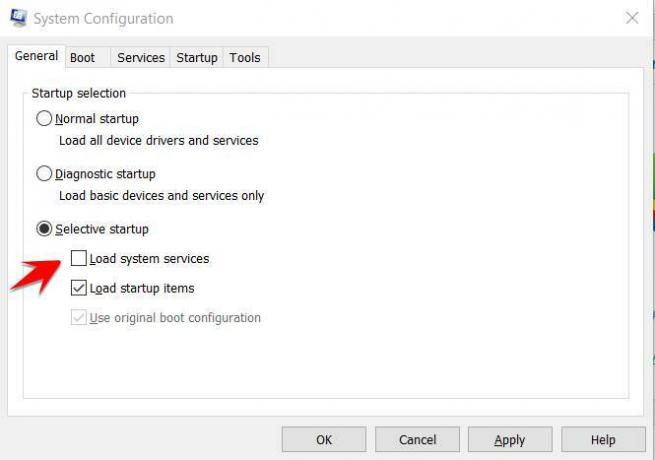
- क्लिक करें ठीक
- सेवा अनुभाग से, जाँच करें सभी माइक्रोसॉफ्ट सेवाओं को छिपाएँ।
- चुनते हैं सबको सक्षम कर दो
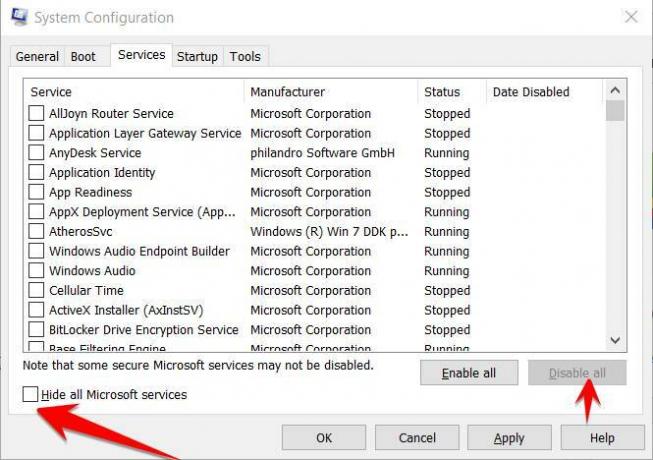
- अपने परिवर्तन सहेजें और क्लिक करें लागू।
- अपने सिस्टम को पुनरारंभ करें
यह आपके सिस्टम को क्लीन बूट में शुरू करेगा। अब ब्लूस्टैक्स को स्थापित या अनइंस्टॉल करने का प्रयास करें, लेकिन ऊपर सूचीबद्ध सभी परिवर्तनों को पूर्ववत् करके सिस्टम को सामान्य करने के लिए वापस सेट करना न भूलें।
यह ब्लूस्टैक्स के लिए विंडोज में त्रुटि 2318 को हल करना चाहिए। यदि समस्या अभी भी है, तो कृपया अगले सुधार के साथ आगे बढ़ें।
फिक्स 3: विंडोज इंस्टॉलर की जांच करें
विंडोज इंस्टॉलर के साथ ग्लिच ब्लूस्टैक्स के लिए विंडोज में त्रुटि 2318 का कारण बन सकता है। सेवा को पुनरारंभ करके, इसे समस्या को साफ़ करना चाहिए।
यहां विंडोज इंस्टॉलर सेवा को पुनः आरंभ करने के चरण दिए गए हैं:
- क्लिक करें विंडोज की + आर खोलना डायलॉग बॉक्स चलाएं
- उस में, "cmd" टाइप करें और व्यवस्थापन मोड में खोलने के लिए Ctrl + Shift + एक साथ दबाएँ।
- अब, निम्नलिखित कमांड दर्ज करें:
- नेट स्टॉप msiserver
- net start msiserver
यह आपके विंडोज इंस्टॉलर को पुनः आरंभ करेगा। आगे बढ़ो और अब ब्लूस्टैक्स को स्थापित या अनइंस्टॉल करने का प्रयास करें। यह ब्लूस्टैक्स के लिए विंडोज में त्रुटि 2318 को हल करना चाहिए। यदि समस्या अभी भी है, तो कृपया अगले सुधार के साथ आगे बढ़ें।
फिक्स 4: मैलवेयर चेक
यदि कोई भी फ़िक्सेस आपको ब्लूस्टैक्स के लिए विंडोज में त्रुटि 2318 को साफ करने में मदद नहीं करता है, तो इसका मतलब यह हो सकता है कि कोई वायरस है या अन्य मैलवेयर आपके सिस्टम को प्रभावित कर रहा है। एक पूर्ण पीसी जांच चलाने और सभी दुर्भावनापूर्ण एप्लिकेशन को निकालने की सिफारिश की जाती है।
यह हमारे गाइड पर निष्कर्ष निकालता है कि आप इंस्टाल और अनइंस्टॉल करते समय ब्लूस्टैक्स त्रुटि 2318 को कैसे ठीक कर सकते हैं। यदि आपको यह पसंद आया, तो हमारे दूसरे की जांच करना याद रखें विंडोज गाइड, गेमिंग गाइड, सामाजिक मीडिया, iPhone मार्गदर्शिकाएँ, तथा Android मार्गदर्शिकाएँ अधिक पढ़ने के लिए यदि आपके पास कोई प्रश्न या प्रतिक्रिया है, तो ईमेल आईडी के साथ अपने नाम के साथ टिप्पणी करें, और हम शीघ्र ही जवाब देंगे। इसके अलावा, हमारी सदस्यता लें यूट्यूब चैनल Android और गेमिंग से संबंधित भयानक वीडियो के लिए। धन्यवाद।
अनुभव रॉय एक कंप्यूटर साइंस इंजीनियरिंग छात्र हैं, जिनकी कंप्यूटर, एंड्रॉइड की दुनिया और सूचना और प्रौद्योगिकी की दुनिया के आसपास होने वाली अन्य चीजों में जबरदस्त रुचि है। उन्हें मशीन लर्निंग, डेटा साइंस में प्रशिक्षित किया गया है और वह Django फ्रेमवर्क के साथ पायथन भाषा में एक प्रोग्रामर है।



